Paint – это одно из самых популярных приложений для работы с изображениями, входящее в стандартный пакет Windows. Оно предоставляет простые инструменты для создания и редактирования рисунков.
Если вы хотите быстро открыть Paint на своем компьютере, есть несколько способов сделать это. В этой статье мы расскажем о самых эффективных способах запуска Paint на Windows.
Следуйте нашей подробной инструкции, чтобы узнать, как открыть Paint в несколько щелчков мыши и начать работу над вашими творческими проектами.
Как запустить Paint на компьютере?

Для того чтобы быстро начать работу с Paint, следуйте этим инструкциям:
- Найдите Paint в меню Пуск. Нажмите кнопку "Пуск" в левом нижнем углу экрана, далее в поисковой строке введите "Paint" и нажмите Enter.
- Используйте ярлык на рабочем столе. Если у вас есть ярлык Paint на рабочем столе, просто дважды щелкните по нему, чтобы запустить программу.
- Используйте меню "Выполнить". Нажмите комбинацию клавиш Win + R на клавиатуре, введите "mspaint" в появившемся окне и нажмите Enter.
Следуя этим простым шагам, вы быстро запустите Paint на своем компьютере и сможете приступить к созданию своих проектов.
Найдите Paint в меню Пуск
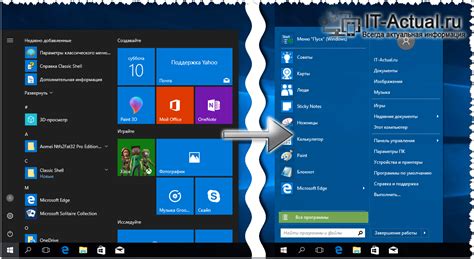
1. Нажмите на кнопку "Пуск" в левом нижнем углу экрана.
2. В открывшемся меню найдите пункт "Все программы" и кликните на него.
3. Прокрутите список программ вниз до тех пор, пока не найдете папку "Стандартные".
4. В папке "Стандартные" найдите иконку Paint и кликните на нее.
5. Paint должен открыться на экране. Теперь вы готовы начать работу с этой программой!
Используйте поиск для открытия Paint
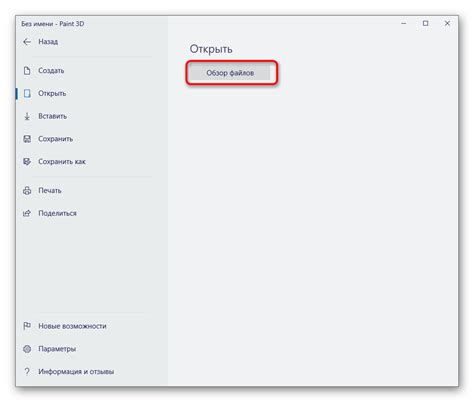
Если вы предпочитаете использовать поиск для быстрого нахождения программ, то есть другой способ быстро открыть Paint. Просто нажмите клавишу Windows на клавиатуре, введите слово "Paint" в строке поиска и нажмите Enter.
Paint будет открыт в течение нескольких секунд, и вы сможете начать работу над своим проектом без лишних усилий. Удобным является то, что поиск сразу же позволяет вам найти и запустить нужную программу, освободив вас от необходимости пролистывать длинный список приложений.
Создайте ярлык Paint на рабочем столе

Чтобы быстро открыть Paint на компьютере, удобно создать ярлык на рабочем столе. Для этого сделайте следующее:
- Нажмите правой кнопкой мыши на пустом месте рабочего стола.
- Выберите пункт "Создать" в контекстном меню.
- Затем выберите "Ярлык" из списка опций.
- Откроется окно, где нужно указать путь к программе. Введите следующий путь: C:\Windows\System32\mspaint.exe
- Нажмите кнопку "Далее" и введите название ярлыка, например, "Paint".
- Нажмите кнопку "Готово". Теперь у вас на рабочем столе появится ярлык Paint для быстрого открытия программы.
Воспользуйтесь командой запуска Paint через командную строку
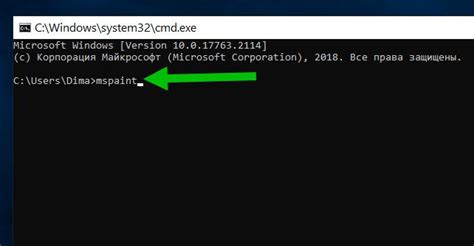
Если вы предпочитаете использовать командную строку для запуска программ, вы можете открыть Paint, введя команду mspaint. Просто откройте командную строку (нажав Win + R, затем введите "cmd") и выполните команду mspaint.
Через проводник откройте Paint
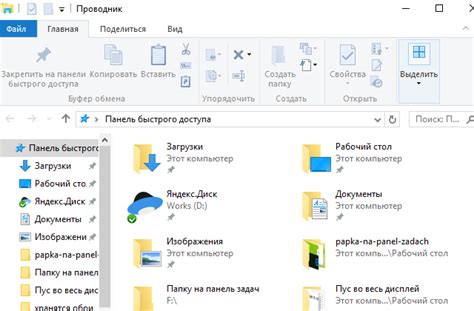
1. Нажмите на кнопку "Пуск" в левом нижнем углу экрана.
2. В поисковой строке введите "Проводник" и нажмите Enter.
3. В открывшемся окне проводника найдите раздел "Эта компьютер" или "Мой компьютер".
4. В разделе выберите диск (обычно диск С).
5. Найдите папку "Программы" или "Program Files".
6. В папке "Программы" найдите иконку "Paint".
7. Щелкните правой кнопкой мыши на иконке "Paint" и выберите "Открыть".
8. Paint запустится и будет готов к использованию.
Запуск Paint через панель управления
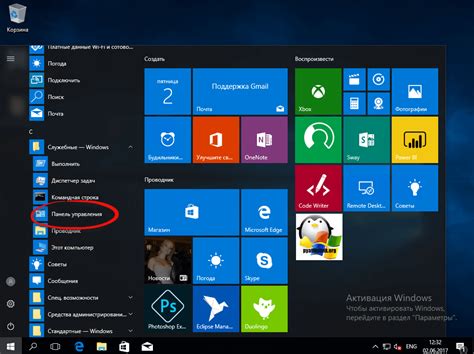
Если вы не можете найти ярлык Paint на рабочем столе или в меню Пуск, попробуйте открыть программу через панель управления Windows. Следуйте этим шагам:
| 1. | Откройте панель управления, нажав на иконку "Пуск" в левом нижнем углу экрана и выбрав "Панель управления". |
| 2. | В панели управления найдите раздел "Программы" или "Программы и компоненты" и выберите "Установка и удаление программ". |
| 3. | В списке установленных программ найдите "Paint" и щелкните по нему правой кнопкой мыши. |
| 4. | Выберите опцию "Запустить" или "Открыть" для запуска программы. |
Теперь Paint должен открыться на вашем компьютере, и вы сможете начать работу с изображениями.
Откройте Paint из ярлыка на панели задач

Шаг 1: Найдите иконку Paint на панели задач в нижней части экрана.
Шаг 2: Щелкните по иконке Paint левой кнопкой мыши.
Шаг 3: Paint откроется на экране, готовый к использованию.
Запуск Paint с использованием быстрого доступа Windows
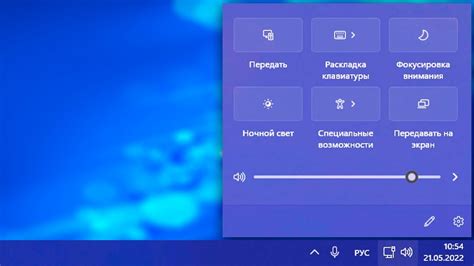
Чтобы быстро открыть Paint на компьютере, можно воспользоваться удобным способом с использованием быстрого доступа Windows. Для этого выполните следующие шаги:
- Нажмите комбинацию клавиш Win + R, чтобы открыть окно "Выполнить".
- Введите команду mspaint и нажмите Enter.
После выполнения этих действий Paint откроется на вашем компьютере моментально, а вы сможете приступить к работе над своим проектом без лишних задержек. Удобно, правда?
Вопрос-ответ

Как быстро открыть Paint на компьютере?
Чтобы быстро открыть Paint на компьютере, можно использовать поиск Windows. Нажмите клавишу "Win" на клавиатуре, чтобы открыть меню Пуск, введите слово "Paint" в строке поиска и выберите приложение Paint из списка результатов. Также можно использовать ярлык Paint на рабочем столе или в панели задач, если он был создан ранее.
Какие горячие клавиши помогут быстро открыть Paint?
Для быстрого открытия Paint на компьютере можно воспользоваться горячими клавишами. Нажмите комбинацию клавиш "Win + R" для вызова окна "Выполнить", введите "mspaint" и нажмите "Enter". Это откроет Paint напрямую. Также можно использовать комбинацию клавиш "Win + S" для поиска приложения Paint через меню Пуск.
Какие еще способы открытия Paint на компьютере можно использовать?
Помимо поиска через меню Пуск или использования горячих клавиш, Paint можно открыть через проводник Windows. Откройте проводник и перейдите по следующему пути: "C:\Windows\System32\mspaint.exe". Двойной щелчок по файлу mspaint.exe запустит приложение. Также можно создать ярлык Paint на рабочем столе для быстрого доступа.
Могу ли я установить Paint на свой компьютер, если его нет?
Paint - стандартное приложение в операционной системе Windows, поэтому оно предустановлено на большинстве компьютеров. Если Paint отсутствует на вашем компьютере, то скорее всего, это может быть связано с проблемами или ограничениями вашей операционной системы. Попробуйте обновить Windows или обратитесь за помощью к специалисту.
Могу ли я использовать аналоги Paint для быстрого создания изображений?
Да, существует множество аналогов Paint, которые могут быть установлены на компьютер для быстрого создания изображений. Некоторые из популярных аналогов включают программы типа Paint.NET, GIMP, Krita и другие. Они предлагают расширенные возможности по сравнению с Paint и могут быть полезны для различных задач в области рисования и дизайна.



